Как смотреть триколор тв через интернет онлайн на телевизоре или компьютере
Содержание:
- Приложения Андройд
- Легальный доступ к бесплатным услугам
- Как подключить услугу через интернет?
- Как подключить
- Пошаговая инструкция по подключению девайса к серверу
- Настройка
- Как подключить сервис и настроить просмотр на ПК
- Подключение ресивера к монитору
- Подключение оборудования
- Список каналов для просмотра через Интернет
- Просмотр Триколор на планшете с помощью приложений
- Бесплатный просмотр спутникового телевидения
Приложения Андройд
Play-триколор имеет 2 режима показа телепередач. Все что вам потребуется это любой портативный компьютер на системе андройд. Программное обеспечение однотюнерного приемника должно быть не ниже 2.5, после подключения к нему вы сможете смотреть ТВ одновременно и на устройстве и на телевизоре.
Кино-триколор позволяет ознакомиться с телепрограммой и посмотреть описание к фильму, что вам приглянулся. Программа оснащена перечнем передач, на сегодня и завтра, а так же имеет возможность увидеть рейтинг фильма и почитать про сюжет, необычные и интересные факты о фильме и посмотреть список снявшихся актеров и всё это в удобном для вас формате.
Гид-триколор состоит из трёх основных компонентов, доставляющий настоящий комфорт при использовании. Ну, для начала имеет удобную функцию напоминания, использовав данную функцию вы не пропустите свой любимый фильм или новую серию так понравившегося вам сериала. Помимо этого есть ещё одна удобная функция – «Домашняя страница» с её помощью вы можете создать индивидуальный список телеканалов.
Второй не мало важный компонент, это наличие «Смарт Гид», с содержанием всех телеканалов, и удобным поиском и фильтрацией.
Третий компонент, пожалуй самый не обычный из всех, это модуль распознавания звука, что выдаст вам всю информацию о интересующем вас фильме, сюжет, актеров и т.д. Просто включите его, и подождите пока приложение распознает звук с телевизора, очень удобно, если фильм вам понравился, а вам интересно его название или же фильм только начался и не понятно стоит ли его смотреть дальше.
После того как вы скачали нужные вам приложения, зайдите в настройки и выберете ваше устройство от Триколор. Иногда подключение может пройти и в автоматическом режиме. Функция создания до 6 учетных записей, поможет подобрать любимые каналы для каждого члена семьи или же компании друзей отдельно.
Play Триколор (Триколор Плей)
. Превратите ваш смартфон или планшет в универсальное устройство для просмотра телеканалов оператора «Триколор ТВ» и управления приемником. Смотрите телеканалы на экране вашего мобильного устройства. Просмотр телеканалов доступен в двух режимах:
- дублирование видео с ТВ при подключении к однотюнерному приемнику с версией программного обеспечения не ниже 2.5;
- дублирование видео и независимый просмотр при подключении к приёмнику-серверу с версией ПО 2.5 и выше.
Выбирайте телеканал для просмотра с помощью голосового поиска – для этого произнесите название телеканала. Планируйте просмотр – в приложении доступна программа передач для телеканалов с возможностью установить таймер на просмотр или запись. Используйте приложение в качестве пульта для управления приемником. Возможности «Play.Триколор»
- просмотр телеканалов на экране мобильного устройства;
- выбор телеканалов по жанрам;
- голосовой поиск телеканалов;
- просмотр программы передач по телеканалам;
- установка таймера на просмотр или запись передачи на приемнике;
- просмотр и редактирование списка таймеров;
- выполнение функций пульта ДУ;
- просмотр записей, выполненных на приемнике.
Для работы приложения «Play Триколор» выполните следующие действия:
- 1. Подключите приемник к Wi-Fi-сети с помощью раздела «Сеть» приложения «Настройки». Если в вашем приемнике нет Ethernet-разъема, используйте USB Wi-Fi для подключения.
- 2. К этой же сети подключите мобильное устройство.
- 3. Запустите приложение и выберите приемник для подключения по модели или серийному номеру. При необходимости, используйте функцию подключения приемника по IP-адресу.
Получайте удовольствие от использования новых возможностей вашего мобильного устройства! Скачать приложение Play Триколор (Триколор Плей) на Андроид
Разработчик: GS GroupПлатформа: Android 4.1 и вышеЯзык интерфейса: Русский (RUS)Состояние: Free (Бесплатно)Root: Не нужен Одно из преимуществ современного телевидения – это возможность смотреть его на любых удобных для вас устройствах. Разберёмся с конкретным случаем – как смотреть Триколор на планшете. Такая возможность имеется, достаточно лишь разобраться, как её корректно настроить.
Легальный доступ к бесплатным услугам
Некоторые каналы спутникового вещания абоненты могут смотреть бесплатно, не прибегая к помощи хакеров и посреднических компаний. Чтобы воспользоваться этой возможностью, достаточно подробно изучить действующие предложения Триколор ТВ.
Гарантированный пакет каналов
В соответствии с законодательством РФ, все компании, предоставляющие услуги цифрового и спутникового телевидения, должны в обязательном порядке предоставлять бесплатный доступ к общероссийским каналам. К таковым относятся:
- Первый (в обычном режиме и в HD);
- Россия1 (также в двух режимах);
- Россия24;
- Культура;
- НТВ;
- Карусель;
- Звезда и еще ряд продуктов.

Перечисленные каналы доступны абонентам сразу после подключения ресивера, даже если еще не произведена оплата за услуги вещания. В случае просрочки ежемесячного платежа эти каналы также не блокируются, а остаются в свободном доступе.
На государственном уровне утвержден перечень из 20 общедоступных телевизионных каналов. По факту же каждая компания старается по возможности его сократить, чтобы не терять выручку. Так, Триколор гарантированно предоставляет абонентам восемь бесплатных каналов. Остальные становятся доступными при условии подключения одного из базовых ТВ-пакетов.
Акции и дисконтные предложения
Любая организация, работающая с клиентами, периодически проводит различные акции с предоставлением бесплатных услуг. Не стал исключением Триколор ТВ. Халява в данном случае может выражаться следующим образом:
- бесплатный доступ к одному из пакетов каналов;
- предоставление дополнительных услуг на льготных условиях;
- снижение абонентской платы на определенный период;
- предоставление услуг и оборудования в рассрочку на выгодных условиях.
Дисконтные предложения обновляются довольно часто и дают абонентам реальную и законную возможность сократить расходы на ТВ или бесплатно воспользоваться дополнительными сервисами. Отслеживать актуальные акции можно на сайте Триколор в разделе «Акции и спецпредложения».
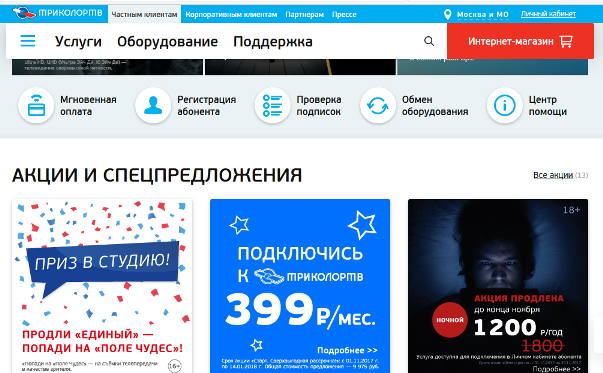
Как подключить услугу через интернет?
Теперь вы знаете обо всех доступных сервисах компании, осталось только разобраться, как подключить каждую из них. Для этого мы предлагаем вам ознакомиться с рядом инструкций, которые могут быть полезны для вас.
Строго выполняйте рекомендации и уже в ближайшие минуты можно будет пользоваться новыми доступными функциями.
Поначалу мы разберем данную услугу, которая предполагает возможность подключения приемника к интернету и просмотра каналов через всемирную сеть.
Если первоначальное условие выполняется в полной мере, то можно приступать к подключению, которое выглядит следующим образом:
- Для начала необходимо подключить приемник к сети. Для этого достаточно будет просто протянуть специальный шнур от роутера к приемнику, собственно, как подключается компьютер (в помощь предлагаем вам схему подключения).
- В большинстве случаев приемник автоматически настраивает подключение и предлагает сразу воспользоваться новыми функциями. А если этого не произойдет, то необходимо будет произвести ручную настройку. Для этого переходите в «Настройки» через меню телевизора и выбираете пункт «Интернет».
- Там же щелкаете на пункт «Изменить настройки сети» и перед вами появится окно для ввода информации вашей сети интернет. Если вы не знаете таких сведений, то можете позвонить провайдеру и вам предоставят все необходимые данные.
Если вы все сделаете правильно, то сможете просматривать каналы через сеть интернет. Чтобы это все было комфортно, следует учитывать техническое требование просмотра: скорость интернета не должна быть меньше 15 Мбит/с.
Сервис «Кино»
Чтобы воспользоваться данным сервисом, достаточно иметь более-менее новый приемник. Такого сервиса нет только в очень старых приемниках, а также у тех, кто не имеет активной подписки на один из пакетов каналов (включающего более 100 каналов).
А для того, чтобы воспользоваться данным сервисом, достаточно на пульте нажать на кнопку «Кинозал» или «Кино».
Сервис «Синематека»
Этот сервис является встроенным и позволяет просматривать записи каналов. Если у вас имеется специальный приемник с жестким диском. Если оборудование соответствует этому, то достаточно выбрать в «Меню» соответствующий пункт.
Что касается требований, то они представлены на картинке ниже.
Сервис «Управляй Эфиром»
Этот сервис позволит записывать прямой эфир или управлять трансляцией, которое не идет в прямом эфире. Вам достаточно иметь приемник с встроенной память или жестким диском, подключение к интернету со скоростью не менее 12 Мбит/с, а управлять этим сервисом можно прямо с пульта, используя кнопки Play, Pause и т.д. И не стоит забывать о том, что такая функция доступна исключительно на оборудовании, которое указано на картинке ниже.
Сервис «Мультиэкран»
Уникальный сервис, позволяющий подключиться к общей сети, где зарегистрирован приемник и смотреть трансляции сразу на нескольких экранах. Главным требованием является общая сеть Wi-Fi, либо возможность прямого подключения к приемнику с помощью HDMI (подходит только для телевизоров). Если же вы хотите посмотреть трансляцию на телефоне, то вам понадобится приложение «Мультиэкран»:
- Воспользуйтесь любым магазином приложений телефона (Play Маркет, AppStore или любой другой).
- Запустите приложение и нажмите «Автоматически найти приемник».
- Если ваша модель приемника подходит, то телефон подсоединиться к нему, и вы сможете без проблем смотреть трансляции.
Что касается основных требований к оборудованию, о информация представлена ниже на картинке.
Как подключить
Чтобы воспользоваться , необходимо проследить за тем, чтобы приемник, как и мобильный девайс, были подключены к одной и той же домашней сети. Многие задают вопрос, как это сделать и что для этого нужно. Ответ прост: вам необходим Wi-Fi роутер, который и создает локальную сеть.
Перед установлением соединения убедитесь в том, что у приемника в разъем LNB IN вставлены оба кабеля от преобразователя сигнала спутниковой антенны, и что он подключен к электросети.
Итак, если все условия выполнены, вот руководство для совершения следующих шагов:
- В меню приемника найдите «Настройки» и с помощью опции «Сеть» подключите его к беспроводной сети.
- Сделайте то же самое со смартфоном или планшетом.
- В меню мобильного девайса зайдите в приложение PlayMarket, введите в строку поиска «Play.Триколор» и скачайте эту программу. Для устройств от компании Apple она реализуется через фирменный магазин AppStore.
- Откройте «Play.Триколор», зайдите в «Настройки». После того, как будет выполнен поиск приемника, вам нужно будет лишь выбрать его. Если по каким-то причинам поиск не дал результатов, введите IP-адрес приемного оборудования.
- Подключение устанавливается автоматически, и на дисплее устройства появляется меню Триколор ТВ.
Готово! Теперь вы можете смотреть телевизионные каналы в реальном времени на экране смартфона или планшета в любой точке вашего дома.
Необходимо отметить, что перед выбором канала нужно удостовериться, что он входит в оплаченный вами пакет.
С помощью приложения «Play.Триколор» можно производить множество операций:
- дублирование каналов «Триколор ТВ» на мобильное устройство;
- голосовой поиск нужного канала;
- объединение каналов по жанрам;
- изучение программы телепередач;
- установка времени просмотра или записи;
- управление телевизором дистанционно;
- просмотр записанных фильмов или передач.
Каждый день в нашем обществе появляется что-то новое и прогрессивное, так что невольно понимаешь, что будущее – вот оно, совсем рядом, а не на страницах научно-фантастической книги. Отныне телевидение становится мобильным. Оно уже не заключено в стационарную коробку на столе, его можно взять с собой в любую комнату и смотреть, не отрываясь от параллельных действий. Так, например, можно готовить, синхронно повторяя действия известного повара, или заниматься йогой под руководством телевизионного профессионала. Вдвойне приятно, что данная услуга предоставляется совершенно бесплатно.
Редко в какой квартире сегодня установлен всего один телевизор. Чаще всего жильцы стараются оснастить ТВ-приемником каждую комнату в доме. Добавим к этому компьютеры, ноутбуки, планшеты и смартфоны… Экранов достаточно, и на каждом из них можно смотреть любимые программы спутникового телевидения, благодаря сервису мультиэкран Триколор. Поговорим подробнее об этой услуге и о том, как правильно ею пользоваться.
Пошаговая инструкция по подключению девайса к серверу
Выполняя инструкцию в правильной последовательности, получится избежать различных неурядиц с подключаемой техникой:
- изначально нужно подключить сам сервер GS E501 к локальной беспроводной сети. Для этого подойдет любой Wi-Fi роутер, подключенный к кабельному интернету;
- обязательно проверить, подходит ли программное обеспечение GS E501 к подключению планшета – имеет ли такую функцию;
- перед тем как впервые запустится приложение «Смотри-ТВ», программа может потребовать обновление. Не игнорируйте его;
- на устройстве должен быть выполнен вход в личный аккаунт Google, а магазин Google Play автоматически обновляется в фоновом режиме. Если это не так, стоит включить;
- нужно проверить, включен ли роутер;
- один конец кабеля подключается к гнезду Ethernet. Оно расположено в задней части приемника GS E501. Второй конец кабеля предназначен для порта LAN роутера;
- чтобы подключить клиент GS C591, проводятся совершенно идентичные действия;
- пришло время включить сервер E501 и подключить его к локальной сети по инструкции, которая есть в руководстве пользователя;
- только теперь включается планшет;
- настраивается его контакт с сетью роутера. Точка доступа должна быть та, к которой уже подключен сервер;
- на планшете открывается приложение «Смотри-ТВ». В «Настройках» самого приложения, выбирается требуемый сервер из предоставленного программой списка.
Дальнейшие действия системы проходят автоматически.
Группа дистрибьюторов имеет грандиозные и достаточно амбициозные планы по реализации данного проекта в широкую общественность. Это значит, что подключить доступ к телевидению с помощью смартфонов, находясь в любой точке планеты, станет следующим шагом холдинга.
Купить планшет можно непосредственно у дилера Триколор ТВ или в фирменных магазинах.
На сегодняшний день телевидение и интернет занимают одно из основных мест в повседневной жизни человека. Естественно, мы привыкли, что большее количество времени мы посвящаем просмотру телевизора, но сейчас это делать не обязательно, так как появилось много разработок в сфере информационных разработок. Ныне никого не удивишь тем, что ты пользуешься планшетом, но куда более интересно превратить самый обыкновенный планшет в настоящий телевизор. Для этого нужно знать некоторые особенности, так как вначале нужно подсоединить ваш планшет к телевидению. Поэтому в данной статье мы рассмотрим, как подключить планшет к триколор тв, и каким образом происходит просмотр телеканалов на планшетах.
В том случае, если вы желаете нормально просматривать на своем планшете многочисленные телеканалы, в первую очередь вы должны подсоединить триколор тв на вашем планшете. Для этого вам потребуется специальное программное обеспечение, позволяющее адекватно работать мобильному телевидению. В первую очередь вам нужно скачать специальное приложение, которое позволит полностью настроить работу вашего устройства. Естественно, такая прикладная программа не одна, поэтому из предложенного варианта программного обеспечения вы можете выбрать подходящее вам приложение. В этот список относятся следующие программы:
- «Гид. Триколор»;
- «Кино. Триколор»;
- «Play. Триколор».
После того, как вы скачаете предложенное выше программное обеспечение, вам нужно будет установить его на ваше устройство. В нашем случае это будет планшет
Обратите внимание на то, что некоторые программы после скачивания могут устанавливаться в автоматическом режиме. Но в большинстве случаев вам потребуется выполнить ручную установку необходимых программ
Настройка
Настройка трансляции Триколор происходит двумя способами:
- Напрямую — витая пара подключается к приставке.
- Удаленное — подключение через роутер с вай-фай.
Чтобы подключить ресивер к интернету и наслаждаться просмотром телепередач, достаточно выполнить 5 шагов.
- Подсоединить кабель Ethernet с приставкой через специальный слот.
- Соединение с сетью произойдет автоматически или можно провести его в ручном режиме.
- Проверить прописанные настройки и защитный пароль для подсоединения к телевизору с вай фай.
- Подтвердить внесенные изменения.
- При необходимости провести обновление прошивки приставки.
После на экране появиться подробная инструкция, выполнение, которой позволяет смотреть любимые каналы.
Для подключения сервиса Триколор ТВ к телевизору используют прямой способ — в задней панели есть специальные слоты. На более старых моделях дополнительно используют приставки смарт ТВ.
При самостоятельной попытке настроить трансляцию сложности возникают редко. Причиной неработающего телевидения могут послужить:
- устаревший комплект оборудования;
- ошибка в настройках;
- повреждение кабеля;
- сбой в сигнале интернет.
Такие вопросы просто решаются, но некоторые из них требуют профессионального подхода. Если самостоятельно не получается настроить телевидение через интернет без антенны — можно вызвать мастера, который устранит сложность в течение пары минут и можно наслаждаться вещанием родного телевидения.
Настройка телевизора
Просмотр телевидения Триколор на телевизоре возможен в том числе без использования ресивера. Но в таком случае необходим ТВ-приемник с поддержкой функции Smart TV на операционной системе Tizen или Android TV. В магазине приложений скачивается программа спутникового оператора, после чего потребуется пройти авторизацию в системе и начать просмотр.
Если телевизор не соответствует требованиям Смарт ТВ, то просмотр телевидения Триколор через интернет все равно остается возможным. Необходимо, как описано ранее, соединить ресивер с роутером. После выполнения сопряжения потребуется сделать всего пару шагов, после чего каналы откроются на телевизоре.
В частности, нужно в качестве источников данных выбрать «Интернет» (на ресивере). Операция выполняется после подключения приставки к телевизору через комплектный кабель. Если все сделано верно, перед абонентом открывается список всех доступных для просмотра каналов.
Настройка компьютера
Чтобы смотреть телевидение на ПК, также необходимо подключить ресивер к устройству. После этого пользователь должен скачать программу «Триколор Play». Она доступна как на официальном сайте провайдера, так и в магазине приложений Windows.
Открыв программу, клиент вводит персональные данные: ID ресивера и пароля. Так он подтверждает, что комплект оборудования принадлежит именно ему. Когда будет выполнено успешное сопряжение, на мониторе компьютера появятся все каналы, которые можно открыть и начать просмотр.
Как подключить сервис и настроить просмотр на ПК
Важно! Приложение Триколор онлайн ТВ для Виндовс не предлагается. Пользователям ПК с такой операционной системой придется установить эмулятор
Сегодня приложение Плей Триколор ТВ на компьютер предлагается только для Андроид.
Алгоритм действий абонента, который приобрел комплект оборудования Триколор, выглядит следующим образом.
- Необходимо установить и позиционировать антенну согласно инструкции к оборудованию. Для решения этой задачи можно воспользоваться услугами специалистов Триколор либо сделать все самостоятельно, используя инструкцию.
- Следует подключить конвертор антенного блока к ресиверу.
- Необходимо соединить ресивер с помощью витой пары с роутером или напрямую с ПК.
После этого, в личном кабинете пользователя на официальном сайте Триколор, необходимо подключить услугу Мультиэкран. Также стоит проверить, что активирован и оплачен на год пакет Единый. При необходимости, абонент может пополнить счет и распределить денежные средства для подключения услуг и подписок.
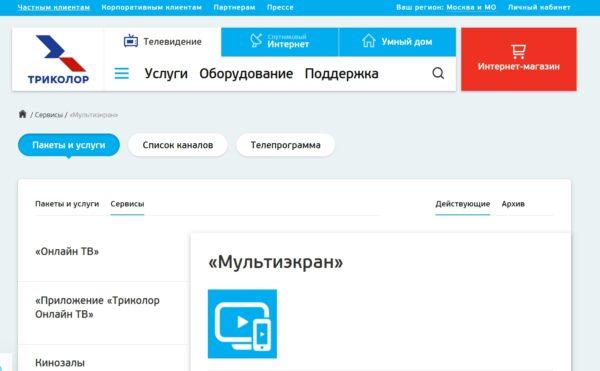
Для просмотра спутниковых каналов Триколор Онлайн ТВ, абоненту потребуется обеспечить системе доступ в интернет на скорости не менее 5 Мбит/с. При организации сети распределения данных внутри дома рекомендуется использовать следующую схему:
- к порту WLAN роутера подключается вход сети интернет, кабель провайдера;
- ресивер входом Ethernet подключается к роутеру кабелем;
- ПК, имеющий DVB карту, подключается к роутеру по WiFi или кабелем.
После создания сети потребуется настроить все устройства — участники.
Настройка ресивера
Чтобы установить соединение с сетью Интернет, на роутере понадобится:
- войти в экранное меню нажатием соответствующей кнопки на пульте;
- зайти в раздел настроек и отыскать там блок «Сеть»;
- если в роутере активирован режим динамической адресации, в настройках сети роутера ничего менять не нужно;
- в случае фиксированного назначения адресов, нужно выделить один для ресивера в настройках роутера;
- затем, в Меню-Настройки-Сеть устройства потребуется нажать кнопку «Вручную» и ввести назначенный IP адрес.
По завершении настроек приставка автоматически проверит доступ в интернет. Если все пройдет успешно, ресивер сообщит об этом соответствующей надписью. После появления надписи «Подключено» в статусе можно выходить из настроек и экранного меню устройства.
Настройка каналов на ресивере
Процесс настройки каналов на ресивере делается согласно инструкции по эксплуатации конкретной модели оборудования. Данная процедура включает авторизацию при помощи смарт-карты доступа провайдера Триколор. Подключение к спутниковой сети, обновление прошивки устройства, поиск каналов обязательно нужно сделать до настройки программного обеспечения на компьютере.
Настройка программы на компьютере
Чтобы смотреть каналы Триколор ТВ на компьютере, его потребуется оснастить DVB картой. Такое оборудование можно сразу купить в филиале обслуживания абонентов Триколор, вместе с комплектом из ресивера и спутниковой антенны.
На заметку! Можно использовать DVB карты сторонних производителей. В этом случае владелец ПК должен самостоятельно скачать, установить и настроить необходимый комплект драйверов и ПО, требующиеся для работы изделия.
Владельцы компьютеров с операционной системой Виндовс должны использовать эмулятор Андроид. Сегодня предлагается множество бесплатных платформ. Это комплексы Droid, Nox, MEMU и другие. После установки эмулятора, необходимо зайти в магазин приложений Гугл Маркет и инсталлировать программу Play.Триколор. Ее можно найти по названию в строке поиска.
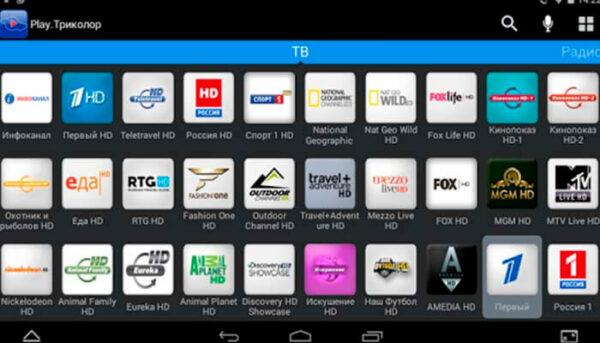
При первом запуске ПО проведет пользователя через все этапы настройки. Будет установлено соединение как с сетью интернет, так и ресивером, который поставляет декодированный поток трансляции. После этого пользователю ПК доступны все преимущества интерактивного телевидения Триколор. Это не только каналы, транслируемые через интернет, но и обычные аналоговые, передаваемые спутниковым вещанием.
Подключение ресивера к монитору
Наверное, самый простой вариант решения проблемы – это использование компьютерного монитора в качестве телеэкрана. Монитор подключают к разъему ресивера SCART (к тому же, к которому в обычном режиме присоединяют телеприемник). Для этого подойдет кабель, идущий в комплекте с оборудованием.
А дальше все приборы будут использоваться как обычно. Просмотром будет управлять программное обеспечение телеприставки, а монитор вполне справится с функциями телеэкрана. По окончании просмотра его можно снова присоединить к системному блоку и пользоваться компьютером в обычном режиме.
Недостатки способа
Как ясно из описания, данный вариант подходит только владельцам стационарных ПК. На ноутбуках отдельно использовать монитор не получится – придется дополнительно скачивать и устанавливать программное обеспечение, которое будет заведовать переключением прибора из режима компьютера в режим телеэкрана.
Второй важный недостаток – необходимость каждый раз перед просмотром телепрограмм возиться с проводами. Это хлопотно, к тому же, увеличивает износ оборудования. Так что, такой способ можно порекомендовать только тем, у кого есть лишний монитор от компьютера.
Подключение оборудования
Перед тем как подключить Триколор к компьютеру, необходимо провести ряд настроек на самом ресивере. А для начала – подключить его к сети интернет. Для этого есть два способа:
- проводное соединение;
- подключение через роутер.
Разберем подробнее оба типа подключения.
Соединение через кабель
 Кабельное подключение оборудования является рекомендованным, поскольку обеспечивает более высокую надежность соединения. Интернет-кабелем соединяют роутер с ресивером через разъем Ethernet. Если роутер не установлен, кабель проводят напрямую от интернет-розетки.
Кабельное подключение оборудования является рекомендованным, поскольку обеспечивает более высокую надежность соединения. Интернет-кабелем соединяют роутер с ресивером через разъем Ethernet. Если роутер не установлен, кабель проводят напрямую от интернет-розетки.
После проведения физического подключения, соединение ресивера с интернетом обычно происходит автоматически. Но если по каким-то причинам этого не произошло, его можно установить вручную. Для этого требуется:
- зайти в меню приставки;
- перейти в раздел «Настройки»;
- зайти в подраздел «Сеть»;
- в пункте «Получать IP-адрес» установить значение «Авто».
После этого ресивер подключится к интернету, и можно будет приступать к настройкам.
Соединение через роутер
В случае подключения через роутер или установки оборудования в локальную сеть с особыми настройками, параметры сети необходимо выставить самостоятельно. Для этого в том же подразделе «Сеть», что описан выше, нужно установить галочку на строке «Вручную» и нажать на пульте ОК. На экране появится окошко с параметрами сети – их вводят с помощью цифровой клавиатуры пульта.
В случае, если все заполнено правильно, на экране телевизора должно появиться всплывающее сообщение «Подключено». После того, как ресивер автоматически пройдет авторизацию в сети, выйдет новое сообщение, сообщающее об успешном присоединении к сервису «Онлайн ТВ». Оно будет содержать ID абонента.
Проверка связи
Чтобы убедиться, что ресивер нашел интернет, стоит провести дополнительную проверку. Для этого в его меню следует найти раздел «Статус», а в нем пункт «Личный кабинет». На экране появится список параметров услуг телевидения, где под номером 6 будет фигурировать сервис «Онлайн ТВ». Рядом с ним должна стоять надпись «Подключено».
Список каналов для просмотра через Интернет
В список каналов с онлайн-доступом входит более 140 штук. Среди них: новостные, спортивные, развлекательные, детские, радиостанции, эротические, информационные, музыкальные и другие. Количество каналов зависит от подключенного пакета. К примеру, на стандартном «Едином», количество – не более 100.
Со спутником доступно 220 каналов, подборки популярных телепрограмм, кинозалы.
Без антенны или спутника, абонент получает ограниченное количество каналов, где доступны:
- детские – 15 штук;
- общероссийские – 20;
- один инфо-канал;
- развлекательные – 17;
- познавательные – 14;
- кино и сериалы – 19;
- спортивные – 6;
- музыкальные –18;
- информационные – 6;
- четыре эротических;
- шесть телемагазинов;
- 7 региональных.
Также доступны радиостанции, в количестве 48 штук. Подключаясь к онлайн-сервису, пользователь может переключаться с телевещания на радио.
Список приемников на которых можно смотерть Триколор через интернет:
GS B521, GS B521H, GS B521HL, GS E521L, GS B531M, GS B531N, GS B532M, GS B533M, GS B534M, GS B5310, GS B5311. Доступ к подключению через Интернет заблокирован на старых моделях, которые поддерживают передачу изображения в MPEG-2 и MPEG-4. Модель GS A230 поддерживает просмотр только через Интернет и является Smart-приставкой.
Просмотр Триколор на планшете с помощью приложений
На собственный планшет можно установить разные приложения, дающие дополнительные возможности при пользовании услугами от Триколор.
Кино.Триколор
При использовании приложения абоненту становится доступна программа передач в общем формате или отдельно по каждому каналу. А также пользователь может ознакомиться с рейтингом фильма, его описанием и списком актеров, задействованных при съемке.
Гид.Триколор
Обеспечивает изменение индивидуальных настроек при просмотре и информирует пользователя о дополнительных данных при просмотре передачи или фильма. Приложение включает три раздела:
- Домашняя страница – дает возможность создать собственный список телеканалов, информируя при необходимости о начале понравившейся передачи или фильма.
- Смарт Гид – отражает телеканалы Триколор, позволяя найти при помощи расширенного поиска какую-либо программу или фильм.
- Модуль распознавания – способствует поиску и нахождению передачи по голосовой команде. Предполагает выведение информации по актерам и сюжету. При включении определенной опции напоминает пользователю о начале трансляции и отыскивает похожие события.
Приложение оснащено возможностью обращения в службу провайдера.
Бесплатный просмотр спутникового телевидения
Если у вас ресивер старого образца (не поддерживающий услугу «Мультиэкран»), но, помимо телевизора, хочется смотреть телеканалы из оплаченного пакета через экран ноутбука, можно воспользоваться неофициальным способом. Вот, что для этого нужно:
- Скачать специальную программу Dre oscam под W
- Используя витую пару соединить ПК или ноутбук с тюнером (его нужно купить), уже подсоединенным к ресиверу телевизионной компании.
- Открыть эмулятор, произвести некоторые настройки конфигурации.
- Запустить программу Newcamd или подобную с тюнера.
- При верном подключении и настройках, должно появиться меню телеканалов Триколор.
Таким образом, мы получаем ПК, подключенный к спутниковому телевидению, которое можно смотреть без оплаты дополнительных услуг. В этом случае возможны сбои сигнала и помехи, т.к. соединение происходит через дополнительные утилиты, которые не проходили проверку телевизионным провайдером. К тому же, список каналов может быть меньше, чем в оплаченном пакете, т.к. компания некоторые шифрует.








